Ricavare le intestaz...
Ricavare le intestazioni complete di una email
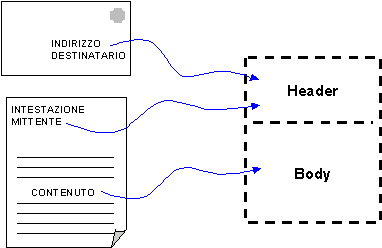
Ricavare le intestazioni complete di una email
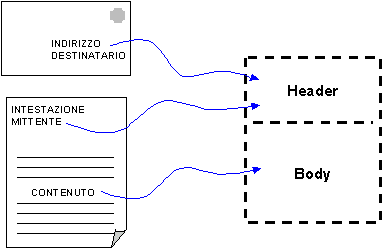 L’header (= intestazione) contiene una serie di informazioni tecniche di servizio utili per controllare le manipolazioni che subisce l’email: infatti registra la traccia dei vari server che ricevono o inoltrano l’email in questione.
L’header (= intestazione) contiene una serie di informazioni tecniche di servizio utili per controllare le manipolazioni che subisce l’email: infatti registra la traccia dei vari server che ricevono o inoltrano l’email in questione.
Quando si invia un’email questa viene presa in consegna da uno o più server che si occupano di consegnarla al reale destinatario; questi “passaggi di consegna” vengono tutti memorizzati all’interno dell’intestazione dell’email.
L’header non è altro che un semplice testo che elenca le informazioni sopra descritte. Solitamente non è mostrato a chi riceve un’email in quanto contiene informazioni tecniche incomprensibili ai più, ma si può comunque sempre visualizzare all’occorrenza.
Ogni client di posta, come ad esempio Outlook, Thunderbird, ecc., possiede una opzione che permette di visualizzare gli header nella loro completezza. Un header tipo può essere come questo riportato qui sotto:
Received: from web100.cyberspazio.org ([95.110.205.168]) by mail.cyberspazio.org (IceWarp 11.1.1.0) with ESMTP (SSL) id 201412051633383146 for ; Fri, 05 Dec 2014 16:33:38 +0100 Received: (qmail 8191 invoked by uid 10010); 5 Dec 2014 16:33:35 +0100 To: assistenza@cyberspazio.org Subject: [Assistenza Tecnica]Ticket #294 aggiornato X-php-originating-script: 10000:phpmailer.php Date: Fri, 5 Dec 2014 16:33:35 +0100 From: Cyberspazio Ticket Reply-to: Cyberspazio Ticket Message-id: X-priority: 3 X-mailer: PHPMailer 5.2.1 (http://code.google.com/a/apache-extras.org/p/phpmailer/) Mime-version: 1.0 Content-transfer-encoding: 8bit Content-type: text/html; charset="utf-8"
La procedura per visualizzare l’header completo di una email varia a seconda del programma di posta elettronica che viene utilizzato; anche se si controlla la posta direttamente tramite una webmail è possibile vedere l’intestazione se è attivata la funzione apposita.
Di seguito sono indicate le procedure necessarie da eseguire per visualizzare l’header completo di una email sui client di posta più utilizzati:
Outlook Express: aprite il messaggio desiderato, scegliete File e poi Proprietà. A questo punto si apre una nuova finestra, scegliete la scheda Dettagli ed infine cliccate sul pulsante Messaggio originale.
Mozilla Tunderbird: aprite la mail in questione, scegliete Visualizza e quindi Sorgente del Messaggio. In alternativa basta selezionare l’email e premere CTRL + U.
Windows Live Mail: selezionate la mail della quale volete ricavare l’intestazione, cliccate col tasto destro e selezionate Proprietà, quindi la scheda Dettagli.
Entourage: selezionate la mail interessata, quindi dal menu Visualizza, scegliete Intestazione email.
Queste invece sono le istruzioni relative alle più famose webmail:
Yahoo Webmail: Cliccare con il tasto destro sull’email in questione e scegliete la voce Visualizza intestazioni complete.
Gmail: aprire l’email, cliccare sul pulsante con la freccia rivolta verso il basso, posizionato in alto a destra, vicino al pulsante Rispondi e scegliete la voce Mostra originale.
Hotmail (live Mail): cliccate con il tasto destro sull’email in questione e scegliete la voce Visualizza intestazione.